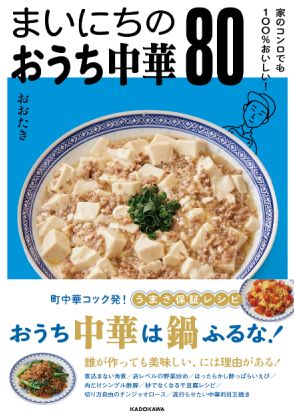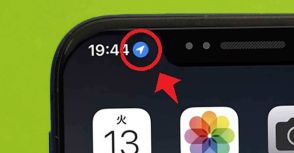YouTubeでアナタの本名丸見えかも!? iPhoneユーザー全員対象と言っていいくらい大事な設定です
iPhoneユーザー全員が対象とも言える大事な設定について解説します。YouTubeのコメントで本名が表示される問題について詳しく説明します。
YouTubeで本名を非表示にする方法を2つのパターンに分けて解説しました。自分のアカウント表示を確認し、適切な方法を選ぶことが重要です。
iPhoneのYouTubeアカウント設定画面の見方や、過去にコメントをしたことがあるかで表示が異なることを説明しました。正確に自分の設定状況を把握することがポイントです。
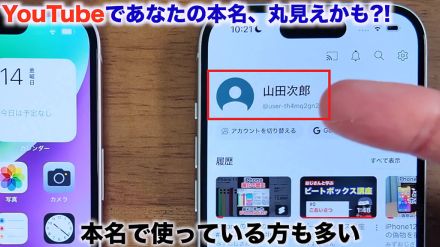
今回はiPhoneユーザー全員が対象とも言っていいくらい大事な設定について解説します。それは、YouTubeのコメントを書き込むとき本名がモロバレになってしまうことです。これっていったいどうすれば、自分の好きなニックネームに変更できるのでしょうか?
iPhoneでYouTubeを見ているとき、コメントを書き込むと本名になってしまう場合があります。これってあんまり意識していない人が多いと思いますが、本名がモロバレになっていることがけっこうあるんですね。
実はこれ、一度でもYouTubeにコメントを書き込んだ場合は、Googleアカウントの名前を変更してもダメなんですよ。しかも、YouTubeで表示される名前の変更方法は2パターンありますので、まずは、自分がどちらのパターンに該当しているか確認してください。
今回は2台のiPhoneを用意しましたが、実はYouTubeを開くと自分のアカウント表示は2パターンあることが分かります。今回の例では、左側が山田太郎さんのiPhoneですが、画面右上に自分の名前のアイコン(太郎)と表示されています。
右側は画面右下にアイコンがあり「マイページ」となっています。こちらは自分のアイコンを何も設定していない状態ですね。実は、このアイコンの表示位置は状況によって変わりますので、右上にない場合は右下をチェックしてみてください。すると、それぞれ異なった内容が表示されます。
左側のiPhoneのアイコンをタップすると、一気にアカウント設定画面が表示されますが、こちらは、過去に一度もYouTube動画にコメントをしたことがない人、あるいは複数のGoogleアカウントを切り替えて使っていない人です。
一方、右側のiPhoneのアイコンをタップすると、「アカウントを切り替える」が表示されており、画面右上に設定の「歯車」アイコンが表示されます。これは、過去にYouTube動画にコメントしたことがあり、かつ複数のGoogleアカウントを持っている人になります。